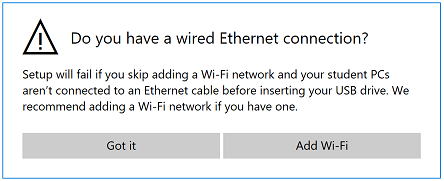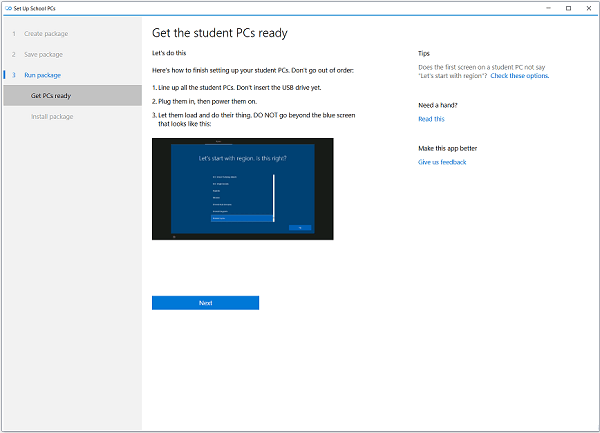
Las computadoras se han convertido en una parte integral de la educación en las escuelas, y casi todas las buenas escuelas tienen los sistemas de computación establecidos para sus estudiantes. El único problema con la educación informática en la escuela viene cuando los estudiantes se distraen con varias aplicaciones y características de los PCs. El Almacén de Windows tiene una nueva aplicación llamada Configurar PCs Escolares para profesores y personal de soporte de TI en las escuelas. Esta nueva aplicación de Microsoft ayuda al personal técnico de la escuela a configurar Windows 10 PC para los estudiantes de la escuela. La aplicación está especialmente diseñada para los estudiantes, por lo que mantendrá las útiles aplicaciones necesarias para el aprendizaje y eliminará las aplicaciones y funciones no deseadas de los PC.
Configurar la aplicación School PCs
Como su nombre indica, esta aplicación ayuda a los profesores y al personal de TI a configurar los sistemas informáticos para los estudiantes según sus necesidades y requisitos. La aplicación sigue la configuración de educación recomendada por Microsoft y configura los PCs en consecuencia. Además, la aplicación permite al personal de TI guardar esas configuraciones en una unidad USB para su uso rápido en el próximo PC, en el que el profesor sólo tiene que conectar el dispositivo USB, y se ajusta automáticamente los ajustes.
La configuración de educación básica en la aplicación Configurar PCs de la escuela incluye:
- Esta aplicación da un nombre único y amigable a la PC de cada estudiante, lo que ayuda aún más en la gestión.
- La aplicación ajusta automáticamente los sistemas informáticos de acuerdo con la configuración recomendada de Microsoft para el PC de la escuela, que incluye el modo de PC compartido, la limpieza automática de la cuenta y un inicio de sesión más rápido.
- Unir el PC de cada estudiante con el inquilino del Directorio Azure y la cuenta de Office 365 de la escuela.
- Si la escuela tiene un proveedor de MDM (Mobile Device Management) con licencia, esta aplicación inscribe a cada estudiante automáticamente en el MDM. Sin embargo, los ajustes se pueden modificar más tarde si es necesario. Además, los estudiantes no pueden quitar sus PCs de los sistemas de gestión de dispositivos. Tampoco pueden cambiar la configuración del PC de la escuela.
- La aplicación elimina todo el software no deseado preinstalado en los PCs y mantiene sólo los necesarios para el aprendizaje.
- La herramienta guarda el perfil de red inalámbrica en cada PC y ajusta las configuraciones automáticamente.
- Opción de cuenta de invitado para los visitantes y los estudiantes más jóvenes de la escuela. Las cuentas de invitados también ayudan en caso de pérdida de contraseñas.
- La aplicación bloquea el PC de los estudiantes en caso de cualquier actividad sospechosa.
- También se incluye una prueba de seguridad opcional en la configuración del PC.
- Sin ningún ajuste manual, la aplicación sigue actualizando los ordenadores de los estudiantes de vez en cuando.
- Instala las aplicaciones útiles para estudiantes como Sway para crear informes interactivos, OneDrive para su almacenamiento en nube y más. También personaliza el diseño de Inicio para los estudiantes.
- Una de las características más importantes de la aplicación Set Up School PCs es que elimina las aplicaciones no deseadas y que distraen del PC como Solitaire y más.
- No se permite a los estudiantes añadir su cuenta personal de Microsoft al PC.
Configure las PCs de la escuela paso a paso
1. Descargue la aplicación Set Up PC School desde Windows Store . Inicie la aplicación Setup School PCs y haga clic en el botón Get Started en la parte inferior 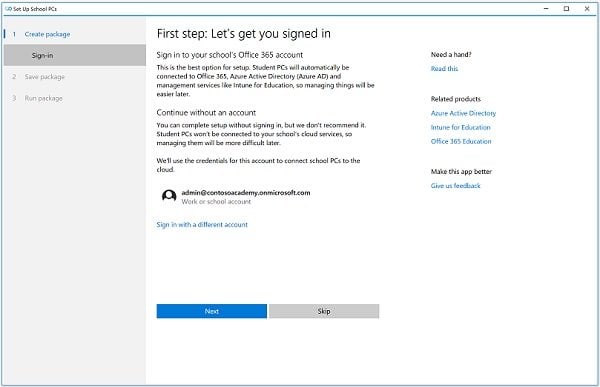
.
2. El siguiente paso es iniciar sesión en la cuenta de Office 365 de su escuela . Permita que los equipos del estudiante se conecten automáticamente a Intune for Education , Azure AD y Office 365 . Sin embargo, puede omitir el inicio de sesión y saltar para completar la configuración. Tenga en cuenta que si configura el equipo sin iniciar sesión, los equipos de Estudiante no se conectarán a los servicios de administración ni a los servicios en la nube, lo que puede provocar problemas más adelante.
-
Si decide iniciar sesión, seleccione la cuenta de la lista y haga clic en Siguiente. Si no ve la cuenta en la lista, puede agregar una nueva cuenta. Es posible que se le pida que proporcione los datos de inicio de sesión. Proporcione los permisos necesarios para acceder a su cuenta. Haga clic en Siguiente.
- Seleccione la página de la red inalámbrica de la escuela si desea que los equipos de los alumnos se conecten automáticamente a la red inalámbrica de la escuela. Compruebe si la red inalámbrica de la escuela está en la lista de redes disponibles, añádala manualmente si es necesario y haga clic en Siguiente . Si tiene una conexión ethernet, puede saltarse el paso de agregar la red inalámbrica.
3. El siguiente paso es nombrar los PCs. Seleccione algunos cortos y fáciles de recordar el nombre de los PCs. La aplicación Setup School PCs utilizará este nombre a partir de entonces. Una vez hecho con el nombre, haga clic en Siguiente .
4. Vaya a la página de configuración para más ajustes 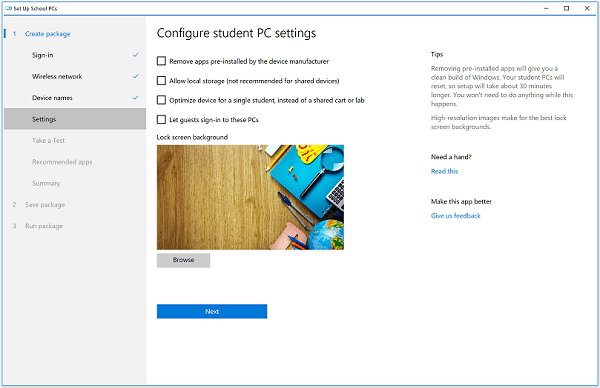
- Dado que se trata de un equipo de Estudiante, instale sólo la imagen básica de Windows y elimine las aplicaciones preinstaladas por el fabricante del dispositivo.
- Seleccione Permitir almacenamiento local para que los estudiantes puedan guardar archivos en la carpeta Escritorio y documentos. No seleccione esta opción si se trata de un PC compartido.
- Si desea que los invitados utilicen los equipos de los estudiantes, Permita que los invitados inicien sesión en estos equipos.
- Desde la página de configuración, puede cambiar el fondo predeterminado de la pantalla de bloqueo y establecer el logotipo de su escuela o cualquier fondo personalizado.
5. El siguiente es Take a Test app . Aquí puede configurar las evaluaciones y los cuestionarios para los estudiantes. La aplicación ajusta la configuración de manera que los estudiantes no puedan acceder a nada más en el PC mientras realizan el examen.
- Seleccione si desea que el botón Take a Test aparezca en las pantallas de los ordenadores de los estudiantes. Las otras dos casillas de verificación le permiten decidir si desea permitir sugerencias de texto para el teclado y permitir que los profesores supervisen las pruebas en línea.
- Añada la URL de la evaluación, si la hubiera. De todos modos, también puedes rellenarlo más tarde.
- Haga clic en Siguiente cuando haya terminado con la configuración anterior. Haga clic en Omitir si no desea configurar la aplicación T para realizar una prueba .
6. Apps recomendadas- Aquí tienes que seleccionar las apps de acuerdo a tus propias preferencias de un conjunto de apps recomendadas por Microsoft 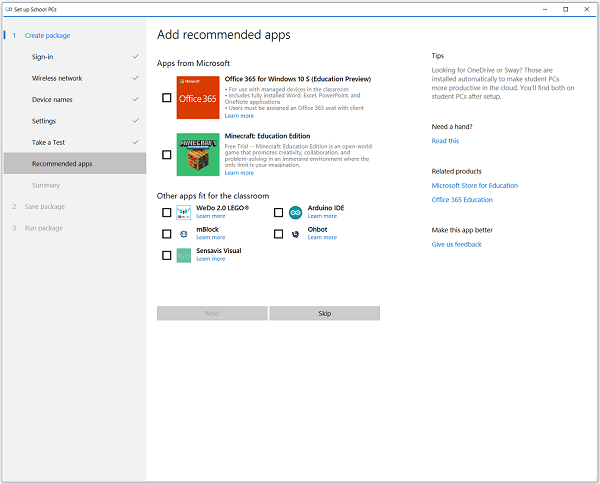
7. Resumen- En esta pestaña, puede revisar el resumen de la configuración del paquete. Verifique todas sus opciones y modifíquelas si es necesario. Haga clic en Aceptar si la configuración es correcta.
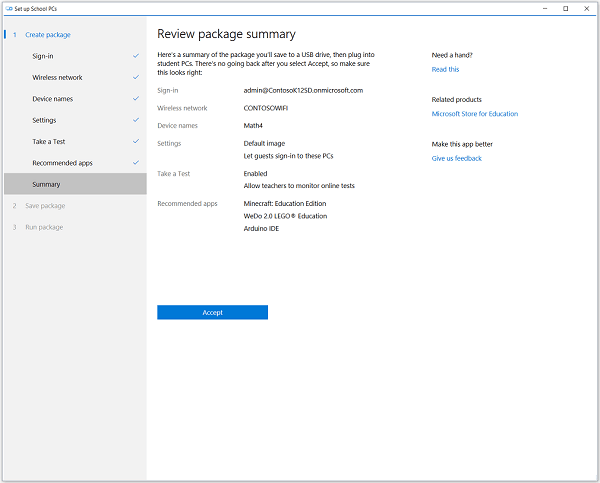
8. Guardar Paquete- Aquí es donde puede guardar todos sus ajustes. Haga clic en Guardar paquete y seleccione Insertar una unidad USB ahora. Inserte la unidad y guarde la configuración del paquete allí para un uso portátil posterior y haga clic en Guardar. La aplicación mostrará la notificación cuando el paquete se guarde en su unidad USB. Haga clic en Siguiente y listo. También existe la opción de añadir otro USB si lo desea 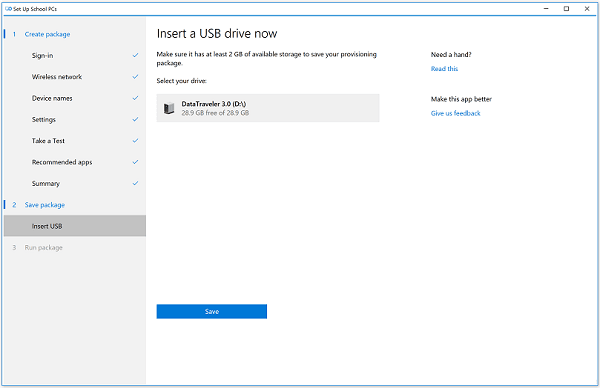
.
9. Ejecutar paquete- Haga clic en Ejecutar paquete y seleccione Preparar el equipo de los Estudiantes y siga las instrucciones. Haga clic en Siguiente y seleccione Instalar el paquete . 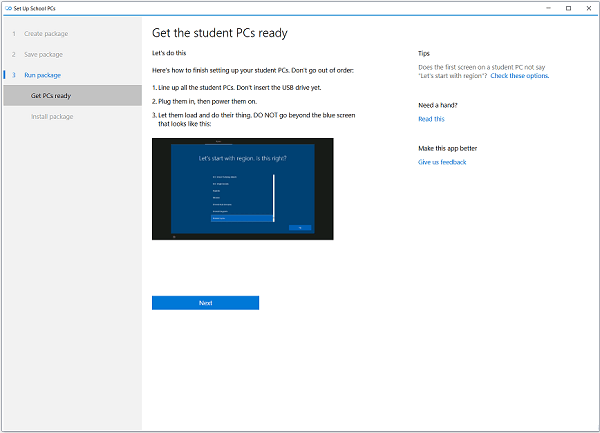
Siga las instrucciones dadas, y ya ha terminado con la instalación de las computadoras de la escuela. Haga clic en Crear un nuevo paquete si desea que el paquete tenga una configuración diferente.
Para una lectura más detallada, puede visitar docs.microsoft.com .
Mensajes relacionados:
- 3 aplicaciones de Windows Store que ayudan a profesores y estudiantes a comunicarse de forma efectiva
- Qué es Office 365 Education & How is it beneficial for students
- Programa de asociados de Microsoft Student
- Definición, causas, efectos y prevención del acoso cibernético
- Usando la aplicación Windows OneNote en Class & Schools
Contenido Relacionado
[pt_view id=»1047b4eroy»]